- Principales informations
- Getting Started
- Datadog
- Site Datadog
- DevSecOps
- Serverless for AWS Lambda
- Agent
- Intégrations
- Conteneurs
- Dashboards
- Monitors
- Logs
- Tracing
- Profileur
- Tags
- API
- Service Catalog
- Session Replay
- Continuous Testing
- Surveillance Synthetic
- Incident Management
- Database Monitoring
- Cloud Security Management
- Cloud SIEM
- Application Security Management
- Workflow Automation
- CI Visibility
- Test Visibility
- Intelligent Test Runner
- Code Analysis
- Learning Center
- Support
- Glossary
- Standard Attributes
- Guides
- Agent
- Intégrations
- OpenTelemetry
- Développeurs
- Authorization
- DogStatsD
- Checks custom
- Intégrations
- Create an Agent-based Integration
- Create an API Integration
- Create a Log Pipeline
- Integration Assets Reference
- Build a Marketplace Offering
- Create a Tile
- Create an Integration Dashboard
- Create a Recommended Monitor
- Create a Cloud SIEM Detection Rule
- OAuth for Integrations
- Install Agent Integration Developer Tool
- Checks de service
- IDE Plugins
- Communauté
- Guides
- Administrator's Guide
- API
- Application mobile
- CoScreen
- Cloudcraft
- In The App
- Dashboards
- Notebooks
- DDSQL Editor
- Alertes
- Infrastructure
- Métriques
- Watchdog
- Bits AI
- Service Catalog
- API Catalog
- Error Tracking
- Service Management
- Infrastructure
- Universal Service Monitoring
- Conteneurs
- Sans serveur
- Surveillance réseau
- Cloud Cost
- Application Performance
- APM
- Profileur en continu
- Database Monitoring
- Agent Integration Overhead
- Setup Architectures
- Configuration de Postgres
- Configuration de MySQL
- Configuration de SQL Server
- Setting Up Oracle
- Setting Up MongoDB
- Connecting DBM and Traces
- Données collectées
- Exploring Database Hosts
- Explorer les métriques de requête
- Explorer des échantillons de requêtes
- Dépannage
- Guides
- Data Streams Monitoring
- Data Jobs Monitoring
- Digital Experience
- RUM et Session Replay
- Product Analytics
- Surveillance Synthetic
- Continuous Testing
- Software Delivery
- CI Visibility
- CD Visibility
- Test Visibility
- Exécuteur de tests intelligent
- Code Analysis
- Quality Gates
- DORA Metrics
- Securité
- Security Overview
- Cloud SIEM
- Cloud Security Management
- Application Security Management
- AI Observability
- Log Management
- Pipelines d'observabilité
- Log Management
- Administration
HAProxy
Supported OS
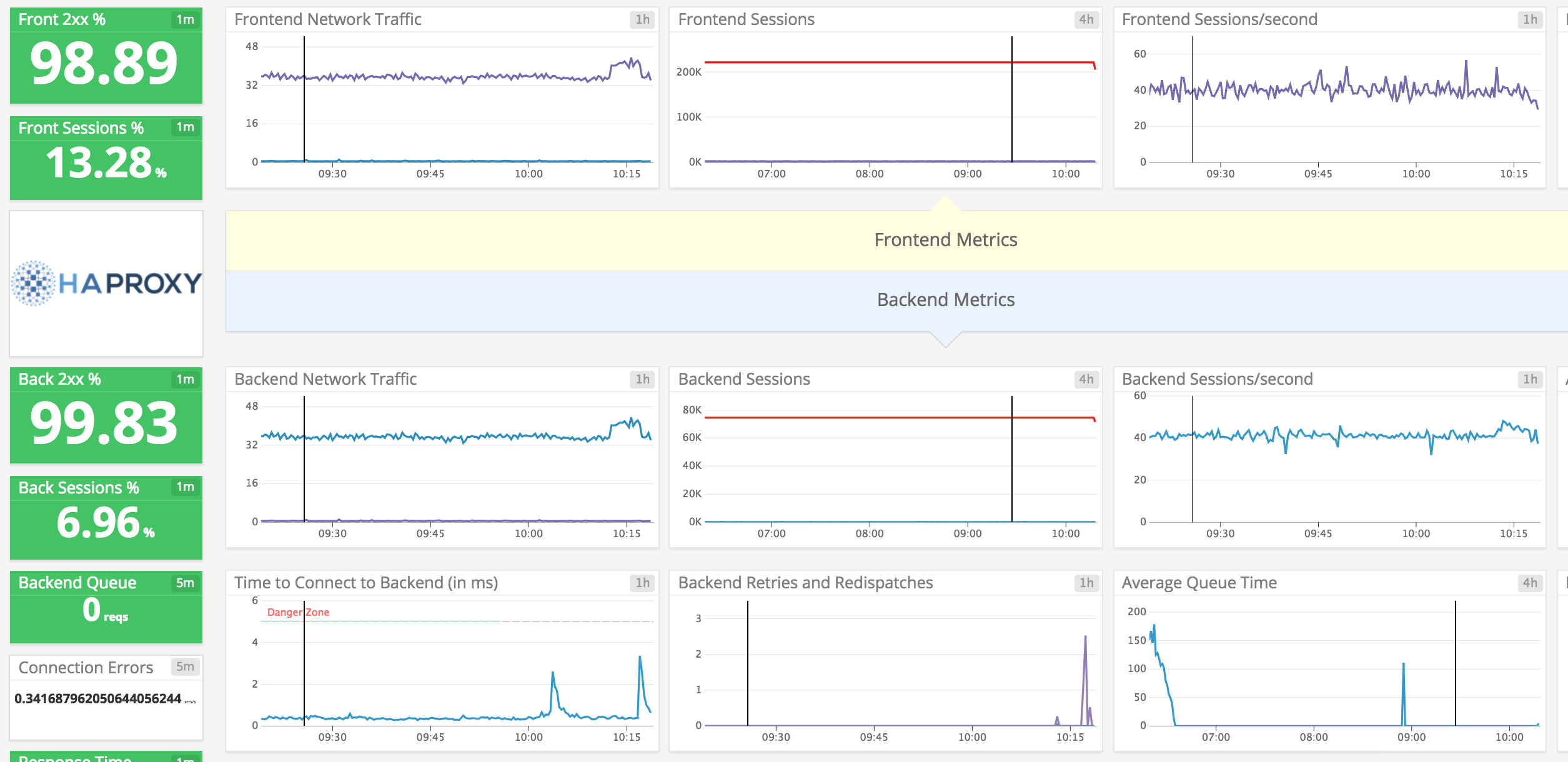
Présentation
Enregistrez l’activité HAProxy dans Datadog pour :
- Visualiser les performances d’équilibrage de charge de HAProxy
- Être informé lorsqu’un serveur tombe en panne
- Corréler les performances de HAProxy avec le reste de vos applications
Configuration
Installation
Le check HAProxy est inclus avec le package de l’Agent Datadog : vous n’avez donc rien d’autre à installer sur votre serveur HAProxy.
Préparer HAProxy
Utiliser Prometheus
Pour configurer cette intégration, il est recommandé d’activer l’endpoint Prometheus sur HAProxy. Depuis la version 2 (ou la version Enterprise 1.9rc1), cet endpoint est intégré à HAProxy. Si vous utilisez une version antérieure, pensez à configurer l’exportateur Prometheus HAProxy, ou configurez l’ancienne intégration basée sur les sockets décrite dans la section suivante.
Configurez votre
haproxy.confen suivant le guide officiel.Activez le paramètre
use_prometheusdanshaproxy.d/conf.yaml.
Utiliser l’endpoint stats
Remarque : cette stratégie de configuration est donnée à titre de référence pour les utilisateurs des versions antérieures. Si vous configurez l’intégration pour la première fois, appliquez plutôt la configuration Prometheus décrite dans la section précédente.
L’Agent recueille des métriques via un endpoint stats :
Configurez un endpoint dans votre fichier
haproxy.conf:listen stats # Define a listen section called "stats" bind :9000 # Listen on localhost:9000 mode http stats enable # Enable stats page stats hide-version # Hide HAProxy version stats realm Haproxy\ Statistics # Title text for popup window stats uri /haproxy_stats # Stats URI stats auth Username:Password # Authentication credentials
Configuration
Host
Pour configurer ce check lorsque l’Agent est exécuté sur un host :
Modifiez le fichier haproxy.d/conf.yaml dans le dossier conf.d/ à la racine du répertoire de configuration de votre Agent pour commencer à recueillir vos métriques et logs HAProxy. Consultez le fichier d’exemple haproxy.d/conf.yam pour découvrir toutes les options de configuration disponibles.
Collecte de métriques
Ajoutez ce bloc de configuration à votre fichier
haproxy.d/conf.yamlpour commencer à recueillir vos métriques HAProxy :init_config: instances: ## @param url - string - required ## Haproxy URL to connect to gather metrics. ## Set the according <USERNAME> and <PASSWORD> or use directly a unix stats ## or admin socket: unix:///var/run/haproxy.sock # - url: http://localhost/admin?stats
Collecte de logs
Par défaut, Haproxy envoie des logs via UDP sur le port 514. L’Agent peut effectuer une écoute afin d’obtenir ces logs sur ce port. Toutefois, il est nécessaire de procéder à une élévation des privilèges pour toute association vers un numéro de port inférieur à 1024. Pour ce faire, suivez les instructions ci-dessous. Vous pouvez également choisir d’utiliser un autre port. Dans ce cas, ignorez l’étape 3.
La collecte de logs est désactivée par défaut dans l’Agent Datadog. Vous devez l’activer dans
datadog.yaml:logs_enabled: trueAjoutez ce blog de configuration à votre fichier
haproxy.d/conf.yamlpour commencer à recueillir vos logs HAProxy ;logs: - type: udp port: 514 service: <SERVICE_NAME> source: haproxyModifiez la valeur du paramètre
serviceet configurez-le pour votre environnement. Consultez le fichier d’exemple haproxy.d/conf.yaml pour découvrir toutes les options de configuration disponibles.Autorisez l’accès au port 514 à l’aide de la commande
setcap:sudo setcap CAP_NET_BIND_SERVICE=+ep /opt/datadog-agent/bin/agent/agentPour vérifier que tout fonctionne, exécutez la commande
getcap:sudo getcap /opt/datadog-agent/bin/agent/agentVoici le résultat attendu :
/opt/datadog-agent/bin/agent/agent = cap_net_bind_service+epRemarque : exécutez cette commande
setcapà chaque mise à niveau de l’Agent.
Docker
Pour configurer ce check lorsque l’Agent est exécuté sur un conteneur :
Collecte de métriques
Définissez les modèles d’intégration Autodiscovery en tant qu’étiquettes Docker sur votre conteneur d’application :
LABEL "com.datadoghq.ad.check_names"='["haproxy"]'
LABEL "com.datadoghq.ad.init_configs"='[{}]'
LABEL "com.datadoghq.ad.instances"='[{"url": "https://%%host%%/admin?stats"}]'
Collecte de logs
La collecte des logs est désactivée par défaut dans l’Agent Datadog. Pour l’activer, consultez la section Collecte de logs avec Docker.
Définissez ensuite des intégrations de logs en tant qu’étiquettes Docker :
LABEL "com.datadoghq.ad.logs"='[{"source":"haproxy","service":"<NOM_SERVICE>"}]'
Kubernetes
Pour configurer ce check lorsque l’Agent est exécuté sur Kubernetes :
Collecte de métriques
Définissez des modèles d’intégration Autodiscovery en tant qu’annotations de pod sur votre conteneur d’application. Cette configuration peut également être réalisée avec un fichier, une configmap ou une paire key/value.
apiVersion: v1
kind: Pod
metadata:
name: haproxy
annotations:
ad.datadoghq.com/haproxy.check_names: '["haproxy"]'
ad.datadoghq.com/haproxy.init_configs: '[{}]'
ad.datadoghq.com/haproxy.instances: |
[
{
"url": "https://%%host%%/admin?stats"
}
]
spec:
containers:
- name: haproxy
Collecte de logs
Disponible à partir des versions > 6.0 de l’Agent
La collecte des logs est désactivée par défaut dans l’Agent Datadog. Pour l’activer, consultez la section Collecte de logs avec Kubernetes.
Définissez ensuite des intégrations de logs en tant qu’annotations de pod. Cette configuration peut également être réalisée avec un fichier, une configmap ou une paire key/value.
apiVersion: v1
kind: Pod
metadata:
name: haproxy
annotations:
ad.datadoghq.com/mongo.logs: '[{"source":"haproxy","service":"<NOM_SERVICE>"}]'
spec:
containers:
- name: haproxy
ECS
Pour configurer ce check lorsque l’Agent est exécuté sur ECS :
Collecte de métriques
Définissez les modèles d’intégration Autodiscovery en tant qu’étiquettes Docker sur votre conteneur d’application :
{
"containerDefinitions": [{
"name": "haproxy",
"image": "haproxy:latest",
"dockerLabels": {
"com.datadoghq.ad.check_names": "[\"haproxy\"]",
"com.datadoghq.ad.init_configs": "[{}]",
"com.datadoghq.ad.instances": "[{\"url\": \"https://%%host%%/admin?stats\"}]"
}
}]
}
Collecte de logs
Disponible à partir des versions > 6.0 de l’Agent
La collecte des logs est désactivée par défaut dans l’Agent Datadog. Pour l’activer, consultez la section Collecte de logs avec ECS.
Définissez ensuite des [intégrations de logs][5] en tant qu’étiquettes Docker :
{
"containerDefinitions": [{
"name": "haproxy",
"image": "haproxy:latest",
"dockerLabels": {
"com.datadoghq.ad.logs": "[{\"source\":\"haproxy\",\"service\":\"<SERVICE_NAME>\"}]"
}
}]
}
Validation
Lancez la sous-commande status de l’Agent et cherchez haproxy dans la section Checks.
Données collectées
Métriques
Événements
Le check HAProxy n’inclut aucun événement.
Checks de service
haproxy.backend_up :
Convertit la page de statut HAProxy en checks de service.
Renvoie CRITICAL pour un service donné si HAProxy le signale comme down.
Renvoie OK pour les états maint, ok et tout autre état.
Dépannage
Besoin d’aide ? Contactez l’assistance Datadog.
